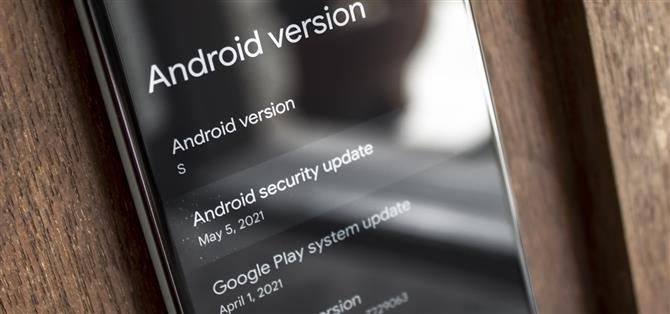Ogni mese vengono rilevati numerosi potenziali exploit per ogni sistema operativo e Android non fa eccezione. Il problema è che molti dispositivi Android non ricevono aggiornamenti tempestivi, ma molti ora ricevono regolari patch di sicurezza mensili per almeno sostenere queste vulnerabilità.
Se desideri protezione dall’ultimo attacco pericoloso, dovrai essere al livello di patch di sicurezza più recente. Google li pubblica ogni mese insieme a un rapporto su ciò che è stato modificato, ma può solo garantire che gli aggiornamenti verranno inviati ai propri dispositivi Pixel. Per tutti gli altri telefoni, è possibile che tu non riceva la patch di sicurezza in modo tempestivo, ma almeno c’è un modo per verificare.
- Vai alle istruzioni: Samsung | Google/Stock Android | OnePlus | LG
Verifica del livello della patch di sicurezza
Diverse skin Android posizionano le loro impostazioni in posizioni diverse, quindi abbiamo diviso questa guida per produttore. Se il tuo OEM non è elencato di seguito, prova il metodo Google/Stock Android, poiché è in genere il più universale.
1. Samsung
Samsung ha ricevuto così tante critiche nel corso degli anni sui loro scarsi programmi di aggiornamento che, in risposta, sono lentamente diventati uno dei migliori OEM Android nell’aggiornamento dei loro telefoni.
Per controllare il livello della patch di sicurezza su un telefono Galaxy, apri Impostazioni, quindi scorri verso il basso e seleziona Informazioni sul telefono. All’interno, tocca Informazioni sul software, quindi vedrai il Livello di patch di sicurezza Android in fondo all’elenco.
- Controlla le note sulla patch di sicurezza di Samsung per il tuo dispositivo
2. Google/Stock Android
Google è responsabile delle patch di base per tutto Android, ma gestisce anche tutti gli aggiornamenti software sia per la linea Pixel che per qualsiasi dispositivo Android One.
Per controllare il livello della patch di sicurezza su un telefono sviluppato da Google, inizia aprendo l’app Impostazioni. Da lì, scorri verso il basso e scegli Info sul telefono verso il basso. Quindi, tocca Versione Android, quindi il tuo livello di aggiornamento di sicurezza Android verrà visualizzato nella parte superiore dello schermo.
- Controlla le note sulla patch di sicurezza di Google per il tuo dispositivo
3. OnePlus
La lodata skin OxygenOS di OnePlus è simile a quella di Android di serie, ma riorganizza ancora un po’ il menu Impostazioni. Anche OxygenOS viene aggiornato abbastanza frequentemente.
Per controllare il livello della patch di sicurezza su un telefono OnePlus, apri l’app Impostazioni e scorri quasi fino in fondo per toccare Informazioni sul telefono. Qui, tocca Versione Android, quindi vedrai il tuo livello Aggiornamento di sicurezza Android elencato come giorno nella parte superiore dello schermo.
- Controlla le note sulla patch di sicurezza di OnePlus per il tuo dispositivo
4. LG
LG è notoriamente incapace di aggiornare i propri telefoni e ora che stanno chiudendo l’intera attività di smartphone, puoi scommettere che peggiorerà solo.
Ma se speri in una patch di sicurezza, inizia aprendo l’app Impostazioni. Lì, scorri verso il basso e tocca Sistema, quindi scegli Info sul telefono e seleziona Informazioni sul software nella schermata successiva. Da lì, puoi vedere il tuo livello di patch di sicurezza Android nella parte superiore dello schermo.
- Controlla le note sulla patch di sicurezza di LG per il tuo dispositivo